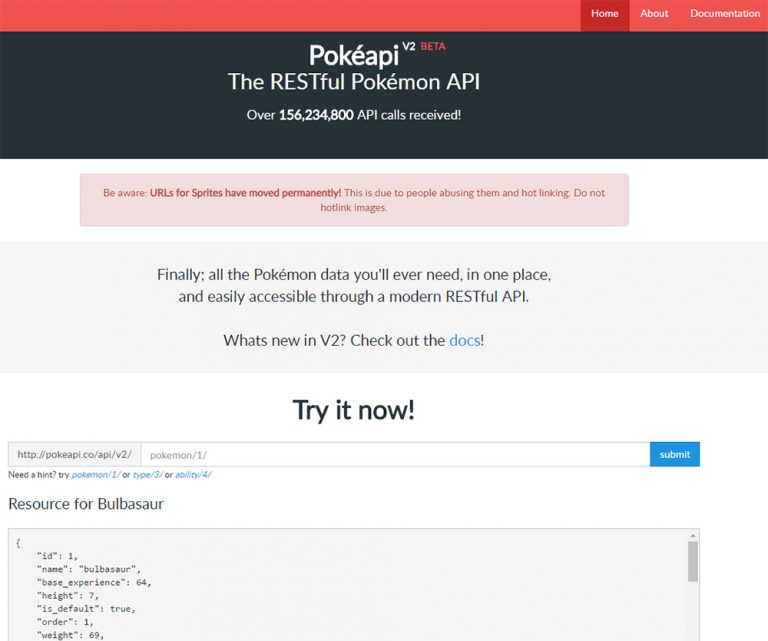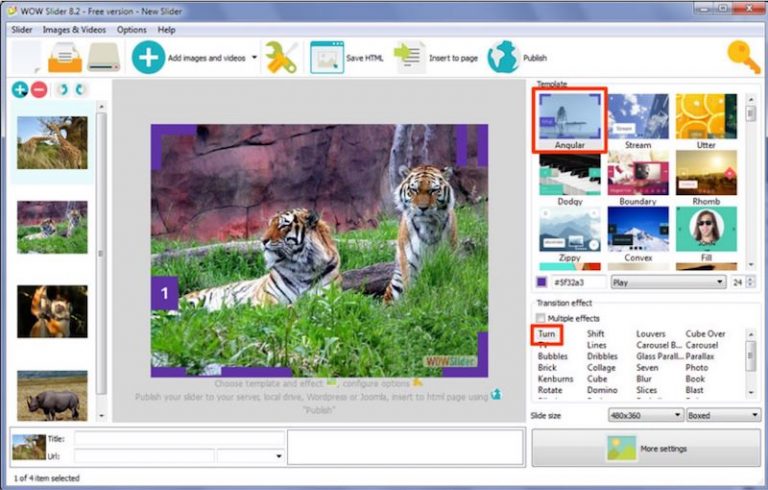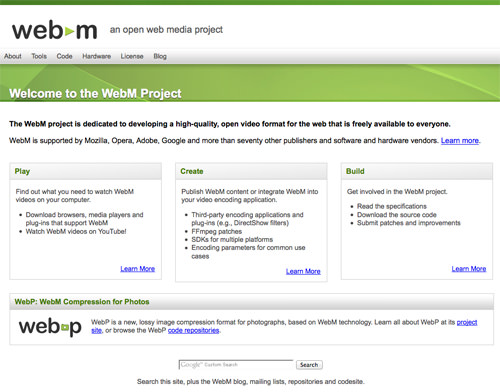Retinize It – Photoshop Action для оптимизации изображений для iOS
Одна из основных задач повседневной работы веб-дизайнера заключается в том, чтобы сесть и выполнить повторное нарезание изображений и убедиться, что изображения совместимы с Интернетом. В связи с тем, что все больше гаджетов поддерживают отображение в высоком разрешении, эта ситуация увеличивает нагрузку на и без того скучную работу, поскольку дизайнерам приходится создавать 2 набора изображений: одно для обычного разрешения, другое для разрешения высокой четкости.
Если вы один из дизайнеров, столкнувшихся с этой проблемой, вот удобный инструмент, который вас может заинтересовать: Повторите его.
Короче говоря, Retinize Это действие фотошопа. Создать к Артём ДашинскийЭтот бесплатный плагин нарезает и масштабирует изображения (многократно) для экранов HD. Это сэкономит вам часы на работе, если не дни.
Программы для Windows, мобильные приложения, игры - ВСЁ БЕСПЛАТНО, в нашем закрытом телеграмм канале - Подписывайтесь:)
Рекомендуемое чтение: легко конвертировать PSD в CSS3 с помощью CSS3P
Используя Retinize It
Чтобы использовать плагин, прыгайте на Retinize.it чтобы загрузить плагин, затем дважды щелкните файл, чтобы добавить его в Photoshop.
Перейдите на панель Windows> Действия в Photoshop, и вы заметите, что два действия “Slice it!” и “Retinize It!” были добавлены. И вот что они делают каждый:
Slice it – как следует из названия, это действие разрезает слои до веб-совместимых изображений.
Retinize It! – Это другое действие, с другой стороны, делает две вещи. Сначала он сохраняет изображения в нормальном размере, затем масштабирует изображения в два раза (в 2 раза) для экранов высокой четкости.

Чтобы увидеть, как Retinize It тарифы, мы проверили это с этим набор иконок погоды Адам Уиткрофт. Мы выбрали один из слоев и запустили Retinize It! действие.
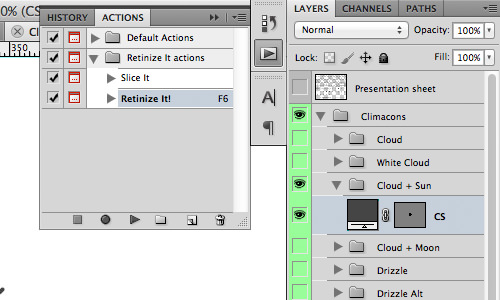
Первый процесс сохранил изображение в нормальном размере, как и ожидалось.
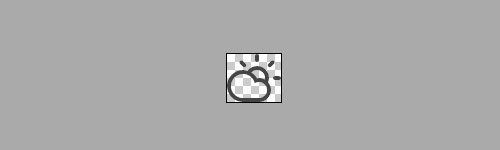
После того, как первое изображение сохранено, оно приступило к выполнению второго действия, масштабируя изображение в 2 раза больше для дисплея Retina. Как вы можете видеть на скриншоте ниже, значок был увеличен на 200%.
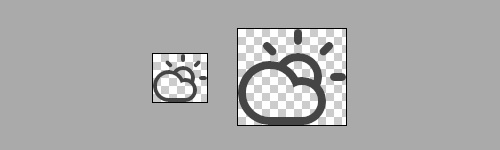
Мы вставили @ 2x в имя файла перед расширением файла. Apple использует этот суффикс, чтобы получать изображения с более высоким разрешением и отображать их на дисплее Retina. (Вы также можете использовать Retina.js вместе, что делает аналогичную задачу – подавать изображение с суффиксом @ 2x на экране высокой четкости.)
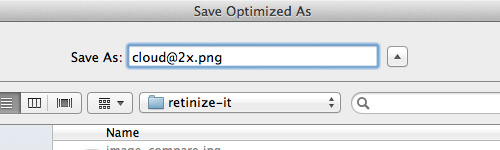
Примечание. Для сохранения качества изображения настоятельно рекомендуется использовать слои Shape или Smart Object.
Последняя мысль
Retinize Это рекомендуемые инструменты для веб-дизайнеров. Это уменьшит рабочую нагрузку, когда дело доходит до нарезки и создания изображений для использования в высоком разрешении. Для получения дополнительной информации по этому вопросу вы можете обратиться к следующим ссылкам.
Программы для Windows, мобильные приложения, игры - ВСЁ БЕСПЛАТНО, в нашем закрытом телеграмм канале - Подписывайтесь:)